Jumlahkan jika lebih besar dari atau kurang dari nilai tertentu di Excel
Untuk menjumlahkan daftar nilai yang lebih besar atau lebih kecil dari nilai tertentu, fungsi SUMIF normal dapat membantu Anda menangani tugas ini. Pada artikel ini, saya akan berbicara tentang bagaimana menggunakan fungsi SUMIF untuk menyelesaikan masalah ini di Excel.
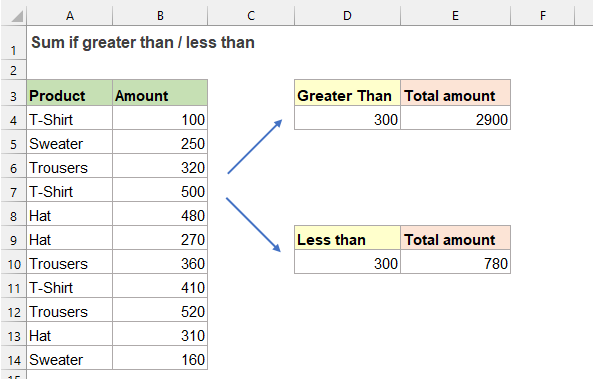
Jumlahkan jika lebih besar dari atau kurang dari nilai tertentu dengan fungsi SUMIF
Untuk menjumlahkan nilai yang lebih besar dari atau kurang dari angka yang diberikan, sintaks generiknya adalah:
Rumus umum dengan nilai hardcode:
Sum values less than: =SUMIF(range, "<value")
- range: Rentang sel dengan nilai yang akan dievaluasi dan dijumlahkan;
- ">value", "<value": Kriteria yang digunakan untuk menentukan sel mana yang harus dijumlahkan. Di sini, menunjukkan lebih besar atau lebih kecil dari nilai tertentu. (Berbagai operator logika dapat digunakan untuk kebutuhan Anda, seperti “=”, ">”, ">=", "<", "<=" dll.)
Rumus umum dengan referensi sel:
Sum values less than: =SUMIF(range, "<"& cell_ref)
- range: Rentang sel dengan nilai yang akan dievaluasi dan dijumlahkan;
- ">value", "<value": Kriteria yang digunakan untuk menentukan sel mana yang harus dijumlahkan. Di sini, menunjukkan lebih besar atau lebih kecil dari nilai tertentu. (Berbagai operator logika dapat digunakan untuk kebutuhan Anda, seperti “=”, ">”, ">=", "<", "<=" dll.)
- cell_ref: Sel berisi nomor tertentu yang ingin Anda jumlahkan nilai berdasarkan.
Ambil data tangkapan layar di atas sebagai contoh, saya ingin menjumlahkan semua nilai jumlah yang lebih besar dari 300, silakan terapkan salah satu dari rumus di bawah ini yang Anda suka, lalu tekan Enter kunci untuk mendapatkan hasil:
=SUMIF($B$2:$B$12,">"&D2) (Use a cell reference)

Tip:
Untuk menjumlahkan semua jumlah yang kurang dari 300, harap terapkan rumus berikut:
=SUMIF($B$2:$B$12,"<"&D2) (Use a cell reference)
Fungsi relatif yang digunakan:
- SUMIF:
- Fungsi SUMIF dapat membantu menjumlahkan sel berdasarkan satu kriteria.
Artikel lainnya:
- Jumlahkan Jika Sama Dengan Satu Dari Banyak Hal Di Excel
- Mungkin mudah bagi kita untuk menjumlahkan nilai berdasarkan kriteria yang diberikan dengan menggunakan fungsi SUMIF. Namun, terkadang, Anda mungkin perlu menjumlahkan nilai berdasarkan daftar item. Misalnya, saya memiliki rentang data produk mana yang terdaftar di Kolom A, dan jumlah penjualan yang sesuai tercantum di Kolom B. Sekarang, saya ingin mendapatkan jumlah total berdasarkan produk yang terdaftar di kisaran D4:D6 seperti gambar di bawah ini. . Bagaimana mengatasi masalah ini dengan cepat dan mudah di Excel?
- Jumlahkan Nilai N Terkecil Atau Terbawah Di Excel
- Di Excel, mudah bagi kita untuk menjumlahkan rentang sel dengan menggunakan fungsi SUM. Terkadang, Anda mungkin perlu menjumlahkan angka 3, 5 atau n terkecil atau terbawah dalam rentang data seperti gambar di bawah ini. Dalam hal ini, SUMPRODUCT bersama dengan fungsi KECIL dapat membantu Anda memecahkan masalah ini di Excel.
- Jumlahkan Jika Antara Dua Nilai Dalam Excel
- Dalam pekerjaan sehari-hari Anda, mungkin umum bagi Anda untuk menghitung skor total atau jumlah total untuk suatu rentang. Untuk mengatasi masalah ini, Anda dapat menggunakan fungsi SUMIFS di Excel. Fungsi SUMIFS digunakan untuk menjumlahkan sel tertentu berdasarkan beberapa kriteria. Tutorial ini akan menunjukkan cara menggunakan fungsi SUMIFS untuk menjumlahkan data antara dua angka.
Alat Produktivitas Kantor Terbaik
Kutools for Excel - Membantu Anda Menonjol Dari Kerumunan
Kutools for Excel Membanggakan Lebih dari 300 Fitur, Memastikan Apa yang Anda Butuhkan Hanya Dengan Sekali Klik...

Tab Office - Aktifkan Pembacaan dan Pengeditan dengan Tab di Microsoft Office (termasuk Excel)
- Satu detik untuk beralih di antara lusinan dokumen terbuka!
- Kurangi ratusan klik mouse untuk Anda setiap hari, ucapkan selamat tinggal pada tangan mouse.
- Meningkatkan produktivitas Anda sebesar 50% saat melihat dan mengedit banyak dokumen.
- Menghadirkan Tab Efisien ke Office (termasuk Excel), Sama Seperti Chrome, Edge, dan Firefox.
